电脑win7开机自动打开文件夹怎么解决
我们在平时电脑的时候,经常都会遇到各种问题,比如说电脑在开机的时候会自动打开文件夹,这是怎么回事呢,难不成是中病毒了,该如何解决这个问题呢?这里小编就来给大家说说怎么解决电脑开机自动打开文件夹的这个问题。
方法一
1、点击“开始”按钮,选择“所有程序”,鼠标指向“启动”文件夹,看看这里是否含有该文件夹选项,有的话便需要删除
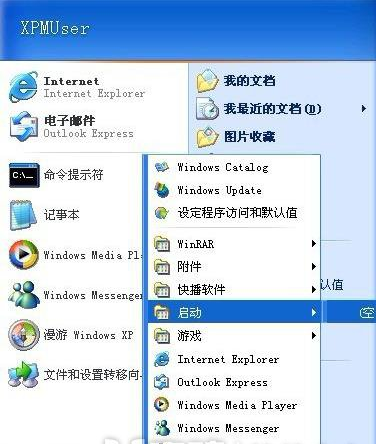
第二步
2、点击桌面左下角的“开始菜单”,弹出的窗口单击“运行”命令

3、在运行对话框中键入“msconfig”命令,回车,打开系统配置实用程序

4、切换到“启动”标签,检查启动项目中是不是含有该文件夹的项目,如果有则把勾去掉即可
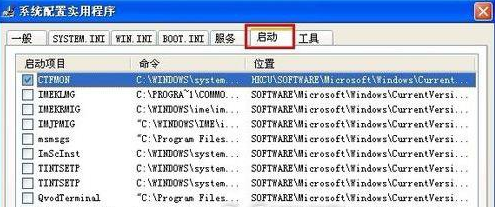
第三步
5、在运行对话框中键入“regedit”命令来启动注册表编辑器
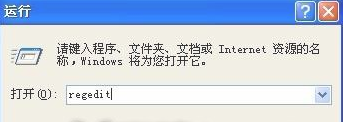
6、在注册表树中展开HKEY_CURRENT_USER项

7、展开后出来更多的项目,接着双击打开Software项
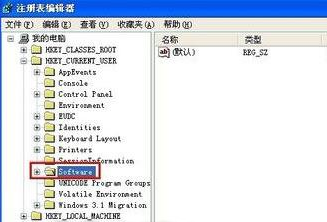
8、按照步骤6、7的操作方式依次将注册表项定位到以下分支上
HKEY_CURRENT_USER\Software\Microsoft\Windows\CurrentVersion\Run

9、查看Run项的右边窗口,看看名称和数据是不是弹出文件夹的信息,如果是则鼠标右键删除该键值
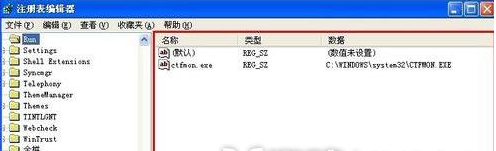
以上就是解决电脑开机自动打开文件的方法啦~
相关阅读
win7系统排行
热门教程
软件合集